Ogni utente Android deve modificare queste 3 impostazioni

Android Auto ti consente di accedere alla musica, alla navigazione e ad altro ancora nella tua auto in modo facile e sicuro. Offre tantissime app compatibili e comandi facili grazie all'Assistente Google.
Se vuoi andare oltre con Android Auto, dovresti sapere qualche rapido miglioramento per renderlo migliore.
1. Modalità Forza giorno o notte
Per impostazione predefinita, Android Auto cambia tra le modalità giorno e notte in base alle impostazioni della tua auto. Se preferisci forzare il tema chiaro o scuro tutto il tempo, puoi farlo con un viaggio nelle impostazioni sviluppatore di Android Auto.
Proprio come le opzioni standard degli sviluppatori Android Ogni utente Android dovrebbe modificare queste 10 opzioni di sviluppo Ogni utente Android dovrebbe modificare queste 10 opzioni dello sviluppatore Il menu Opzioni sviluppatore di Android contiene molti strumenti per quelle applicazioni di scrittura, ma puoi anche estrarre qualcosa. Ecco le impostazioni più utili che si nascondono nelle Opzioni sviluppatore. Per saperne di più, Android Auto include anche un menu nascosto con impostazioni extra. Per abilitarlo, apri l'app Android Auto sul tuo telefono e scegli Di dal menu di sinistra.
Clicca il Informazioni su Android Auto testo dell'intestazione circa 10 volte e vedrai una richiesta per abilitare le opzioni sviluppatore. Accettalo, quindi premi il tre punti Menu pulsante e scegliere Impostazioni dello sviluppatore.
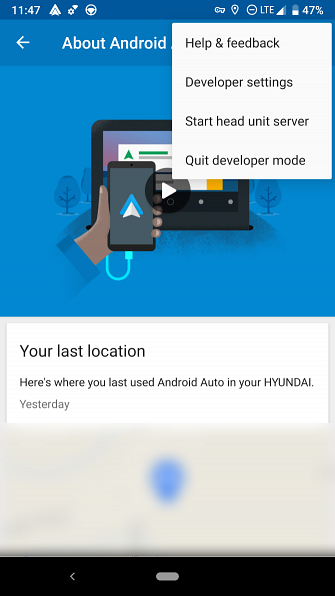
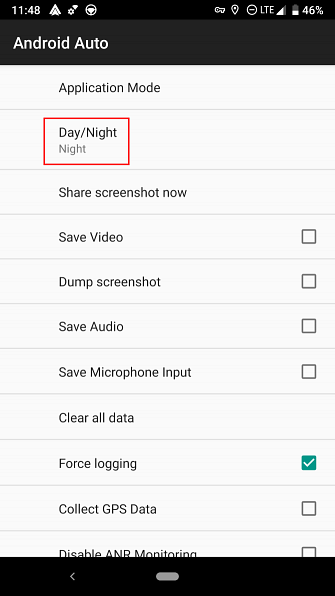
Qui troverai diverse nuove opzioni. Anche se non tutti sono utili per gli utenti normali, toccare Giorno notte per passare da Car-controllato, Telefono controllato, Giorno, e Notte. Telefono controllato utilizza i tempi di alba / tramonto invece del sistema della tua auto.
Anche in questo menu, dai un'occhiata al Consente l'uscita video a 720p e l'opzione 1080p simile. A seconda dell'unità principale della tua auto, questi potrebbero aumentare la qualità del display di Android Auto.
2. Autolaunch
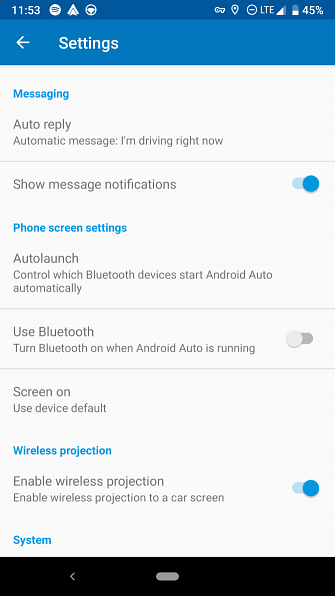
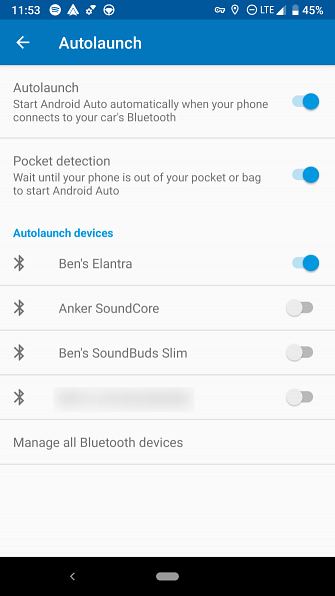
Se non vuoi avviare Android Auto manualmente ogni volta che sali in auto, questa opzione è molto utile. Apri il impostazioni menu dalla barra laterale sinistra e tocca AutoLaunch.
Qui, attiva AutoLaunch (e Rilevamento tascabile se non vuoi che inizi quando il telefono è in tasca) e scegli il Bluetooth della tua auto qui sotto.
3. Risposte automatiche
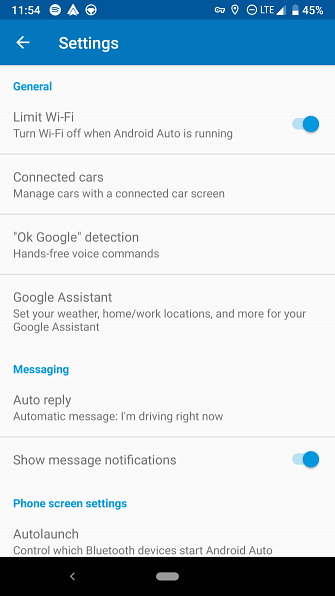
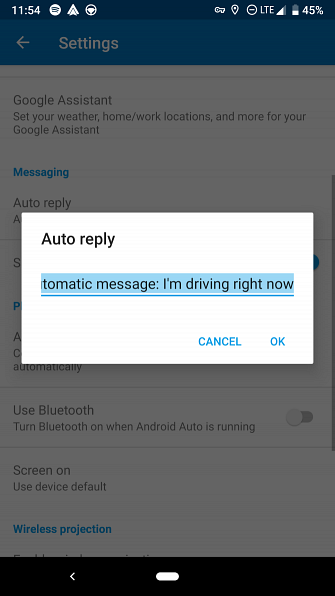
Quando ricevi un messaggio in Android Auto, vedrai un'opzione per inviare una risposta automatica ad esso. Se tocchi il Risposta automatica opzione nel impostazioni menu, è possibile modificare questa risposta in base alle proprie esigenze.
Per ulteriori informazioni, consulta i suggerimenti essenziali per ottenere di più da Android Auto 5 Suggerimenti per ottenere il massimo da Android Auto 5 Suggerimenti per ottenere il massimo da Android Auto Android Auto ti consente di ottenere il massimo dal tuo telefono Android mentre sei in viaggio. Ecco cinque suggerimenti da prendere in considerazione per ottenere la migliore esperienza. Leggi di più .
Scopri di più su: Android Auto.


